HP에서 출시한 프린터중에서 흔히 가정 및 기업에서 무한 잉크젯이라는 이름으로 사용하는 HP OfficeJet Pro 8710 시리즈의 제품을 사용해서 무선 와이파이를 통해 갤럭시나 아이폰, 아이패드, 갤럭시북, 갤럭시탭과 같은 핸드폰이나 태블릿과 무선 네트워크로 연결할 수 있으며 데스크탑 PC나 노트북등에서도 설치해서 케이블 연결 없이 프린터 와이파이 연결을 통해 사용할 수 있으며 프린터 연결되어 있지 않더라도 USB 메모리카드를 통해 스캔 시 USB로 바로 저장하거나 USB에 있는 문서를 바로 인쇄할 수 있습니다.
이렇게 무선연결을 위해서는 기본적으로 프린터의 무선연결 및 네트워크 설정을 활성화하고 네트워크 프린터 연결시 연결하고자 하는 프린터의 MAC주소 및 IP주소를 찾아 입력해야합니다.
HP Officejet Pro 8710 프린터 무선연결


우선 무선 와이파이 연결을 할 HP프린터의 전원을 활성화합니다.


이후 공유기의 랜선을 연결해서 프린터 랜 케이블에 연결하면 네트워크 연결이 완료됩니다.
프린터 와이파이 연결 활성화


이후 프린터에서 네트워크 설정을 통해 무선연결을 활성화합니다.

그리고 Wi-Fi Direct 를 통해 와이파이 연결을 활성화하면 HP 프린터에 와이파이 접속을 허용해서 무선 출력이 가능해집니다.
이때 핸드폰 다이렉트 와이파이를 통해 프린터와 연결해서 바로 인쇄도 가능합니다.

- 프린터 무선 요약정보 확인
- IP주소
- 네트워크연결
- MAC
- 호스트이름
- Bonjouur 이름
만약 윈도우10 네트워크 프린터 연결을 통해 프린터의 각 정보를 확인하기 위해서는 네트워크 설정을 통해 확인이 가능합니다.
HP Officeject Pro USB 인쇄 및 스캔저장
HP 복합기 프린터인 오피스젯 프로의 경우 USB 포트를 통해 컴퓨터 연결 없이도 USB로 문서출력이 가능하며 스캐너 사용 시 스캔된 이미지 저장을 USB로 바로 저장되게 할 수 있습니다.

출력을 원한다면 USB에 출력할 문서나 이미지 파일을 USB에 담아 USB 슬롯에 꼽아줍니다.

스캐너 원한다면 충분한 여유공간이 있는 USB를 슬롯에 꼽아줍니다.


스캔을 원한다면 스캐너 위에 복사할 이미지를 아래로 향하도록 올려줍니다.

HP프린터 디스플레이를 조작합니다.
- USB 스캔 : 스캔 -> USB에 스캔
- USB 문서인쇄 : 인쇄 -> USB로 인쇄
그 외에도 팩스전송이나 사진인쇄등 고급출력이 가능합니다.
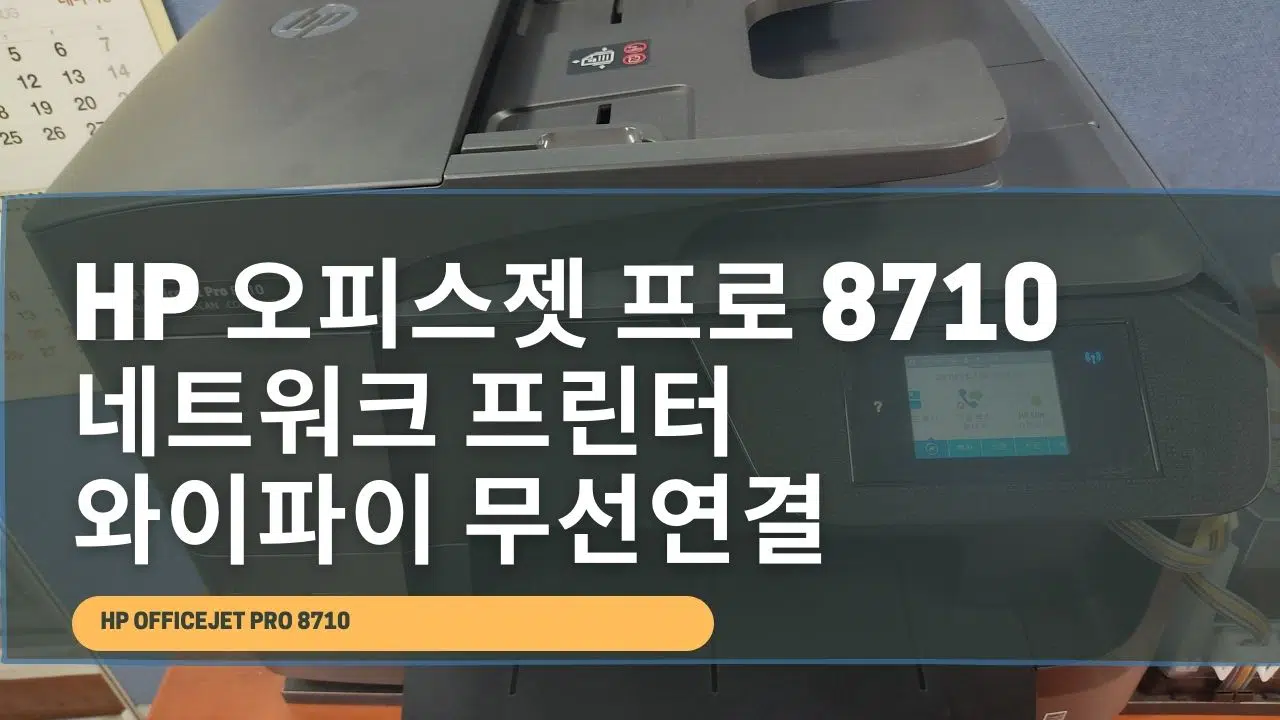
3 thoughts on “HP프린터 네트워크 프린터 와이파이 연결 – HP OfficeJet Pro 8710”